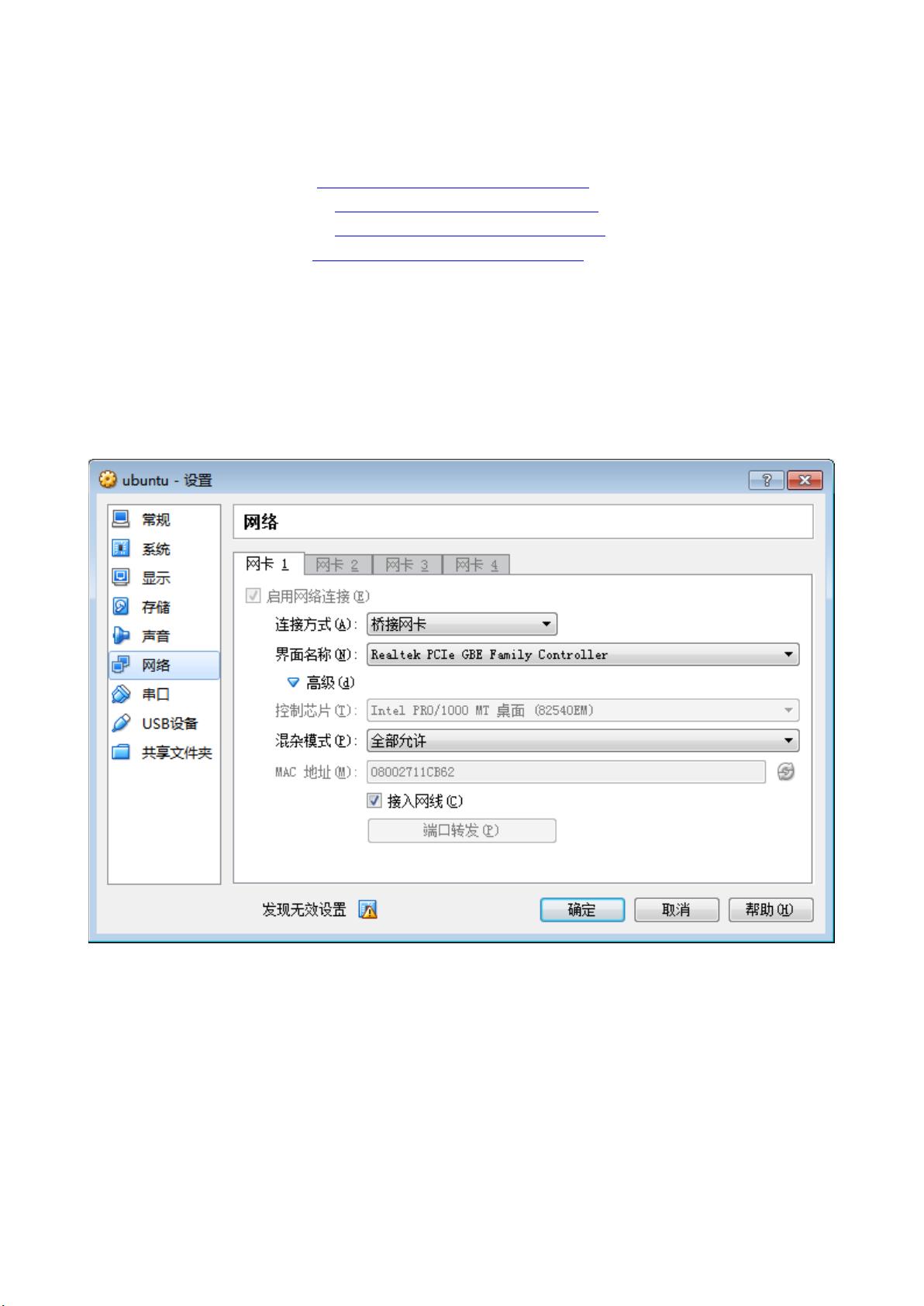SecureCRT连接Ubuntu 14.04虚拟机教程:详细步骤与常见问题解决
需积分: 47 96 浏览量
更新于2024-09-09
收藏 223KB DOC 举报
SecureCRT是一款强大的终端仿真程序,常用于远程管理和维护服务器、虚拟机等。本文档主要讲述了作者在Windows 7 32位系统上使用SecureCRT连接OracleVMVirtualBox虚拟机中的Ubuntu 14.04操作系统的具体步骤和遇到的问题解决方案。
首先,连接过程开始于设置虚拟机的网络连接模式。作者建议选择"桥接"模式,确保虚拟机的IP地址与主机处于同一网络,这可以通过虚拟机的网络设置界面来完成。Windows系统的IP地址和默认网关需要与虚拟机的IP地址保持在同一网段,这样才能确保通信的顺利进行。
接着,安装SSH(Secure Shell)服务是连接的关键步骤。在Ubuntu 14.04系统中,通过运行`sudo apt-get install openssh-server`命令进行安装,SSH默认启动后,可以使用`netstat -nat | grep 22`检查其状态。如果连接失败,可能是因为防火墙阻止了SSH连接。此时,需要暂时禁用防火墙,通过`sudo ufw disable`指令实现,并再次检查SSH服务。
在配置SSH时,作者遇到了错误。问题在于`sshd_config`文件中`PermitRootLogin without-password`设置不正确。正确的做法是将其修改为`PermitRootLogin yes`,保存更改并重启系统,以允许root用户通过密码或密钥登录。
另一个错误出现在SecureCRT的FireWalls设置上。具体表现为SSH连接无法通过,可能是由于SecureCRT防火墙阻止了SSH连接。解决方法是在SecureCRT的FireWalls文件夹(如果不存在则创建)内,找到与SSH相关的规则并进行相应的调整,确保SSH端口(通常为22)的访问被允许。
这篇文章提供了一个详细的指南,包括如何配置虚拟机网络、安装SSH服务、解决SSH连接问题以及在SecureCRT中管理防火墙,以帮助读者在Windows系统上通过SecureCRT顺利连接到OracleVMVirtualBox中的Ubuntu 14.04虚拟机。这对于需要远程管理虚拟环境的IT专业人士来说是一份实用的参考资料。
217 浏览量
691 浏览量
300 浏览量
265 浏览量
119 浏览量
158 浏览量
2024-12-27 上传
2660 浏览量
readyao
- 粉丝: 240
- 资源: 4
最新资源
- 巧用google搜索技术,高效高速搜索
- bash shell英文原版教程
- sg3525涓枃璧勬枡(1).pdf
- 面向对象程序设计vc2
- AdobeInDesginPlugInDevelop
- 大学生求职指南精华版
- Klette R., Rosenfeld A. Digital Geometry.. Geometric Methods for Digital Image Analysis (Morgan Kaufmann, 2004)
- LM311.pdf技术资料
- Beginning Linux Programming (4nd edn)
- 如何获取中文的拼音字母
- IBM DB2通用数据库Windows版快速入门.pdf
- dos通用命令dos通用命令
- ArcObject入门教程
- 基于FPGA的神经网络自整定PID控制器设计
- 约束Delaunay三角剖分动态算法研究
- java基础习题集,非常不错的东东